|
WOMAN

Grazie Margarethe per il permesso di tradurre i tuoi tutorial

qui puoi trovare qualche risposta ai tuoi dubbi.
Se l'argomento che ti interessa non Ŕ presente, ti prego di segnalarmelo.
Questo tutorial Ŕ stato scritto con PSP XI, ma pu˛ essere eseguito anche con le altre versioni di PSP.
Per tradurlo, l'ho eseguito con PSP X.
Occorrente:
Materiale qui
(attenzione, i livelli dei tubes sono chiusi).
Filtri:
Adjust qui
Xero - Porcelain qui
Apri tutti i tubes in PSP, copiali (shift+D) e chiudi gli originali.
1. Imposta il colore di primo piano con #de9b72,
e il colore di sfondo con il nero.
Apri una nuova immagine trasparente 600 x 500 pixels,
e riempila  con il colore di primo piano. con il colore di primo piano.
Livelli>Nuovo livello raster.
Selezione>Seleziona tutto.
Apri il tube "mist.psp" e vai a Modifica>Copia.
Torna al tuo lavoro e vai a Modifica>Incolla nella selezione.
Selezione>Deseleziona.
se stai usando PSP 9: Selezione>Nessuna selezione.
2. Apri il tube KaraT2888.psp e vai a Modifica>Copia.
Torna al tuo lavoro e vai a Modifica>Incolla come nuovo livello.
Selezione>Rifletti.
Posiziona  come nel mio esempio. come nel mio esempio.
Apri il tube KaraT2414.psp e vai a Modifica>Copia.
Torna al tuo lavoro e vai a Modifica>Incolla come nuovo livello.
Immagine>Ridimensiona, al 60%, tutti i livelli non selezionato.
Effetti>Effetti 3D>Sfalsa ombra:

Sposta  a sinistra. a sinistra.

3. Apri il tube dance.psp e vai a Modifica>Copia.
Torna al tuo lavoro e vai a Modifica>Incolla come nuovo livello.
Sposta  alla destra del flacone, vedi il mio esempio. alla destra del flacone, vedi il mio esempio.
Livelli>Unisci>Unisci tutto.
Effetti>Plugins>Variations - sperimenta e scegli le tonalitÓ che preferisci.
Nell'esempio sotto il titolo ho usato la seguente impostazione:
2 clic su more blue, 2 clic su more red, due clic su ciano, 1 clic su more yellow, 1 clic su darker.
Effetti>Plugins>Xero - Porcelain, con i settaggi standard.
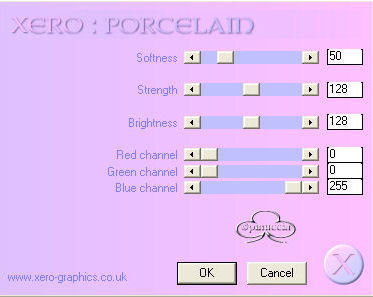
4. Immagine>Aggiungi bordatura, 1 pixel, simmetriche, con il colore nero.
Immagine>Aggiungi bordatura, 1 pixel, simmetriche, con il colore chiaro.
Immagine>Aggiungi bordatura, 1 pixel, simmetriche, con il colore nero.
Immagine>Aggiungi bordatura, 1 pixel, simmetriche, con il colore chiaro.
5. Modifica>Copia.
Apri Animation Shop.
Clicca con il tasto destro del mouse sullo spazio vuoto e Incolla come nuova animazione.

Modifica>Duplica, e ripeti finchŔ non avrai ottenuto 13 fotogrammi.
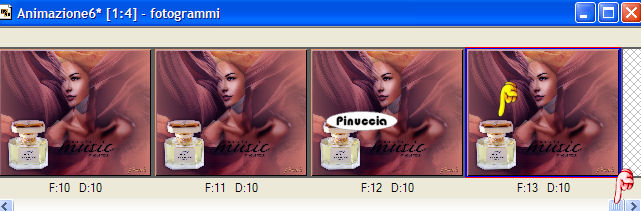
Prendi il cursore (indicato dalla manina rossa) e portalo sul primo fotogramma.
clicca su questo fotogramma per selezionarlo e vai a Modifica>Seleziona.
Apri l'animazione che hai trovato nello zip Lipstick40.gif.
Clicca sul primo fotogramma per selezionarlo e vai a Modifica>Seleziona tutto e poi Modifica>Copia.
Torna alla tua immagine principale e vai a Modifica>Incolla>Incolla nel fotogramma selezionato.
Posiziona l'animazione sul flacone e, quando sei sicuro di aver trovato la posizione corretta, rilascia il tasto del mouse.
Per controllare l'animazione clicca su Visualizza 
Salva in formato gif.
Ecco alcuni esempi con diversi impostazioni del filtro Variations.
2 clic more yellow, 1 more red, 2 lighter.

2 clic more yellow, 3 more cyan, 2 more red, 2 darker.

1 clic more cyan, 1 clic more blue, 1 clic more red, 1 lighter:


Se hai problemi o dubbi, o trovi un link non funzionante,
o anche soltanto per un saluto, scrivimi.
11 Marzo 2007
|